Excel lernt, Schlüsselwörter schnell in Zellen aufzuteilen
- WBOYWBOYWBOYWBOYWBOYWBOYWBOYWBOYWBOYWBOYWBOYWBOYWBnach vorne
- 2022-04-08 13:03:593960Durchsuche
Dieser Artikel vermittelt Ihnen relevantes Wissen über Excel. Er stellt vor allem vor, wie man Schlüsselwörter schnell in Zellen aufteilt. Ich hoffe, dass er für alle hilfreich ist.

Verwandte Lernempfehlungen: Excel-Tutorial
Teilen Sie eine einfache und effiziente Datenbereinigungstechnik.
Schauen wir uns zunächst die Datenquelle an. Dabei handelt es sich um eine Liste der nach E-Commerce gesuchten Schlüsselwörter. Der gesamte Inhalt ist in einer Zelle zusammengefasst und jedes Schlüsselwort ist durch ein Komma getrennt:
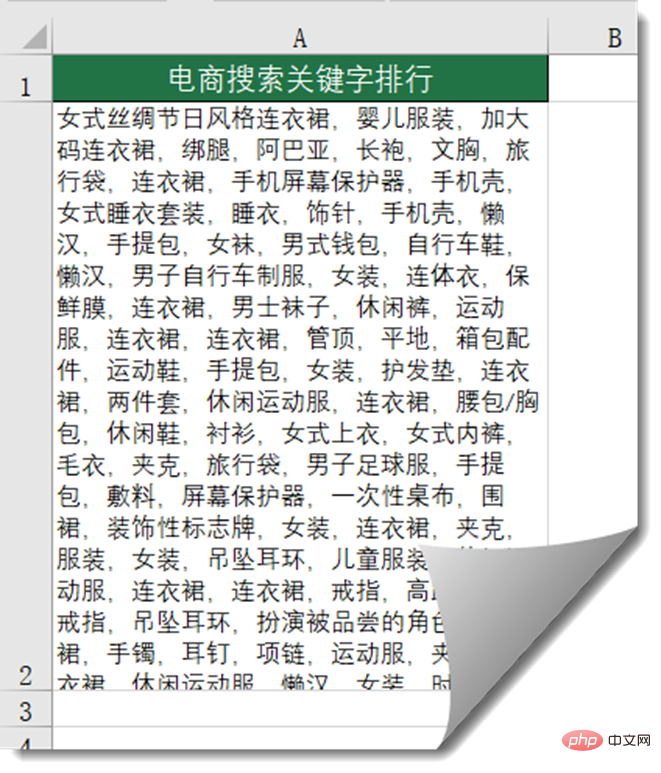
Jetzt müssen wir es tun Schlüsselwörter werden in eine Spalte aufgeteilt, wobei jedes Schlüsselwort in einer eigenen Zelle steht.
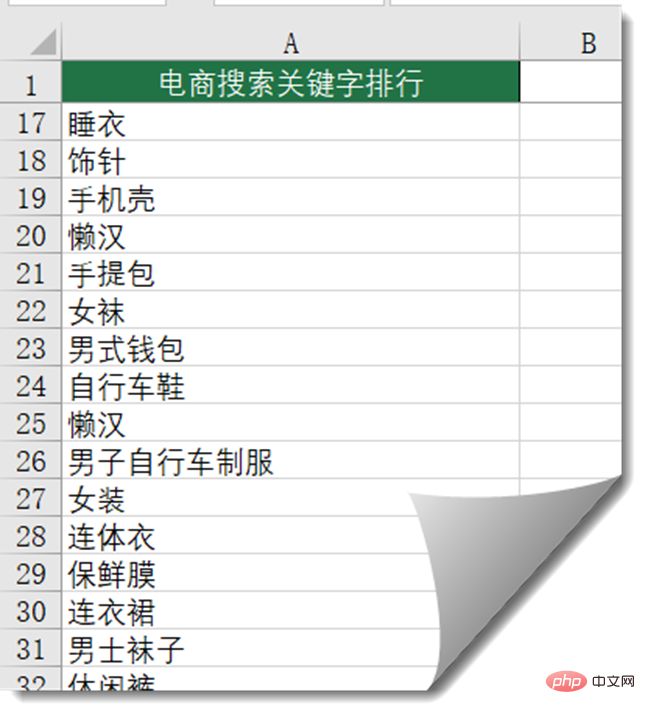
Freunde, die Version 2016 und höher verwenden, können es in den Power Query-Editor laden und Spalte teilen → Durch Trennzeichen → In Zeilen teilen auswählen.
Wir haben diese Methode schon einmal geteilt, und heute stellen wir eine Methode vor, die in jeder Excel-Version implementiert werden kann.
Schritt 1
Drücken Sie Strg+H, um das Dialogfeld [Suchen und Ersetzen] aufzurufen, geben Sie ein Komma in das Textfeld [Inhalt suchen] ein, klicken Sie einmal in das Textfeld [Ersetzen durch] und drücken Sie Strg+J (Beachten Sie, dass zu diesem Zeitpunkt nur ein blinkender schwarzer Punkt im Textfeld angezeigt wird. Dies ist der zu ersetzende Zeilenumbruch. Drücken Sie die Tastenkombination nicht erneut.)
Klicken Sie abschließend auf die Schaltfläche [Alle ersetzen], um alle Kommas durch Zeilenumbrüche zu ersetzen.
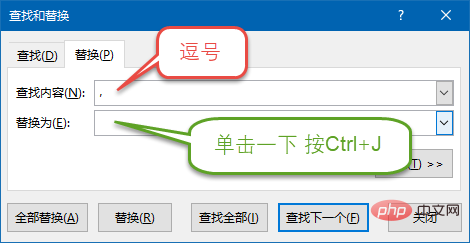
Der Effekt nach dem Ersetzen ist wie folgt:
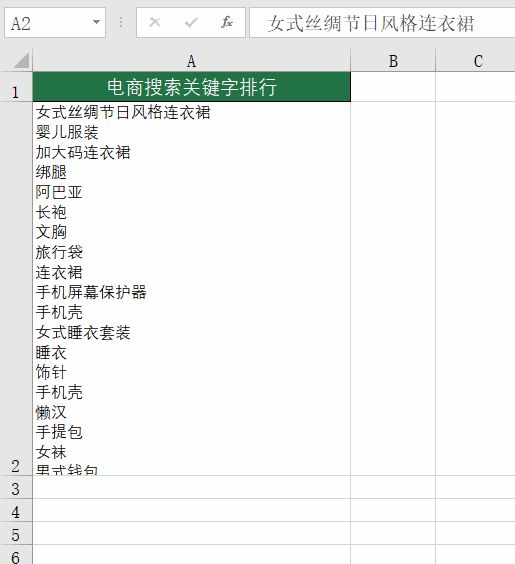
Schritt 2:
Klicken Sie einmal in die Bearbeitungsleiste, drücken Sie Strg+A, um alles auszuwählen, und klicken Sie dann mit der rechten Maustaste (oder drücken Sie Strg+C). kopieren.
Klicken Sie auf eine beliebige leere Zelle, drücken Sie Strg+V zum Einfügen, OK.
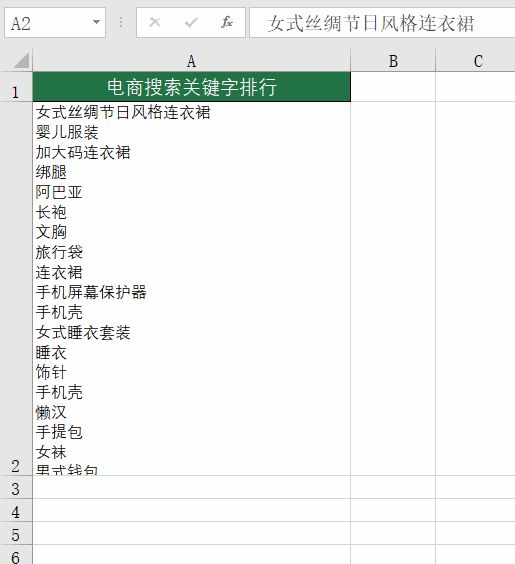
Reden Sie einfach und üben Sie keine falschen Bewegungen. Sie können es auch versuchen.
Verwandte Lernempfehlungen: Excel-Tutorial
Das obige ist der detaillierte Inhalt vonExcel lernt, Schlüsselwörter schnell in Zellen aufzuteilen. Für weitere Informationen folgen Sie bitte anderen verwandten Artikeln auf der PHP chinesischen Website!
In Verbindung stehende Artikel
Mehr sehen- Was soll ich tun, wenn PHPSpreadsheet beim Exportieren von Excel mit mehr als 26 Spalten einen Fehler meldet?
- ThinkPhp5.1 + PHPExcel-Produktionsdatenimport
- Praktische Excel-Kenntnisse teilen: Schalter zur bedingten Formatierung hinzufügen
- Erlernen Sie diese 11 Excel-Bedienfähigkeiten und Ihre Arbeit und Ihr Dienst werden verdoppelt!
- Lösen Sie das Problem des Löschens von Leerzeichen in Excel-Zellen in fünf Minuten

